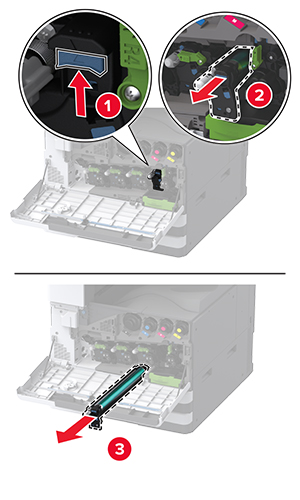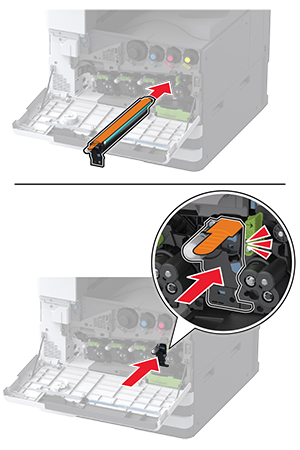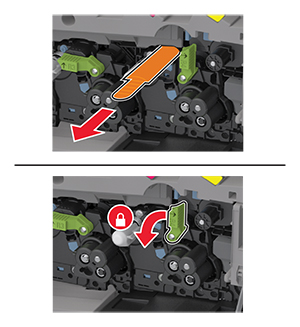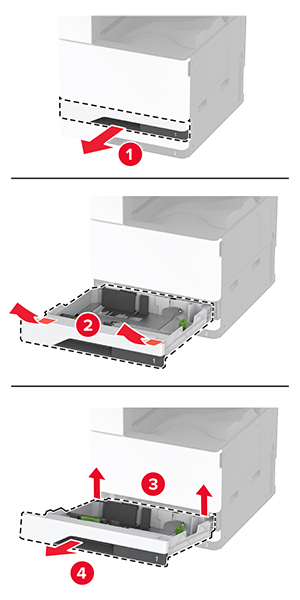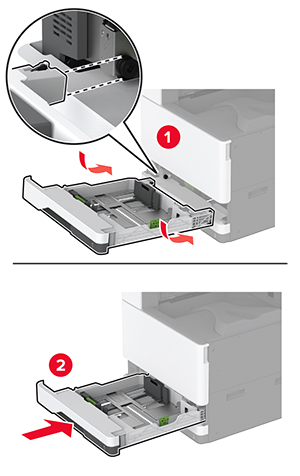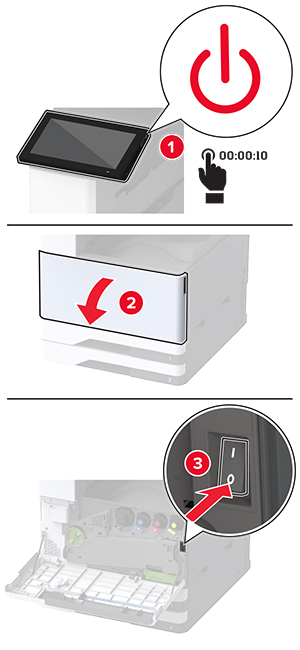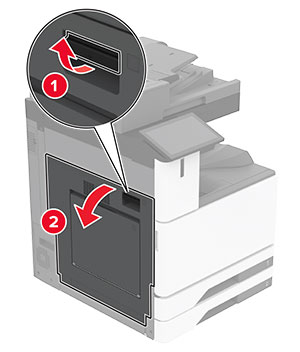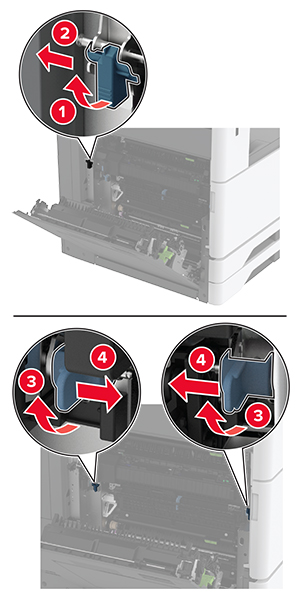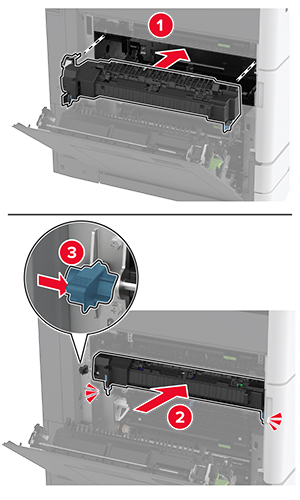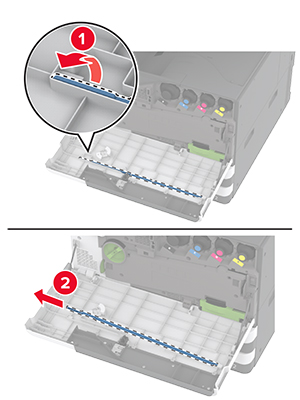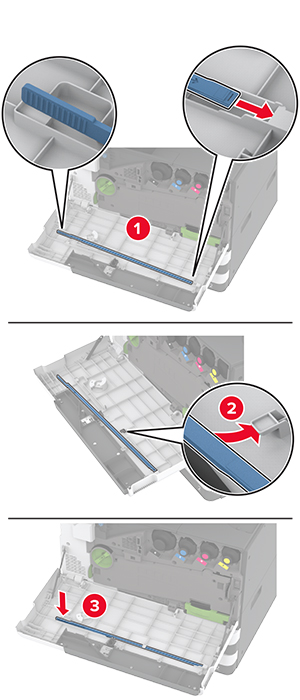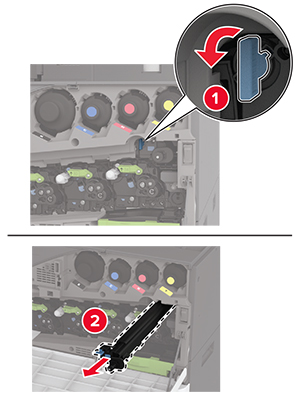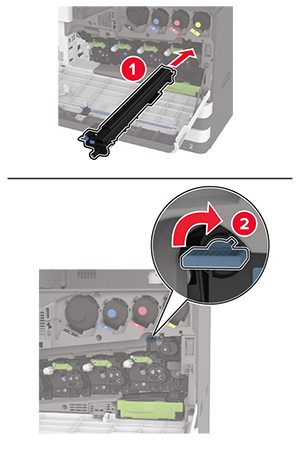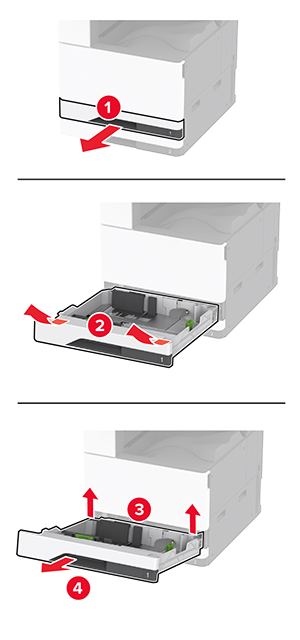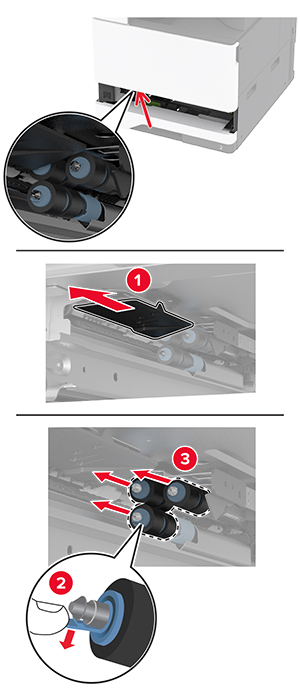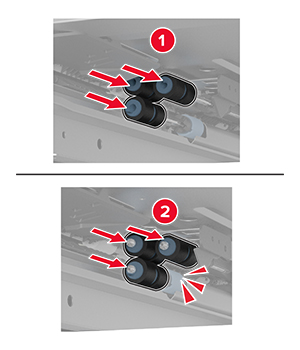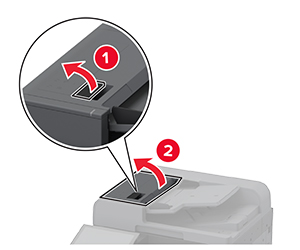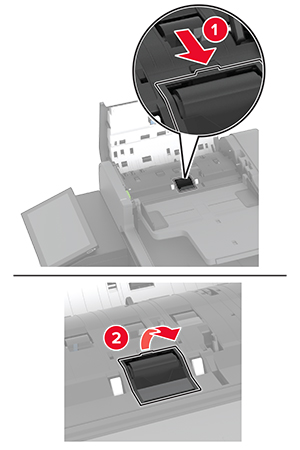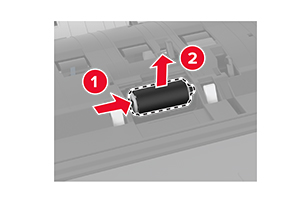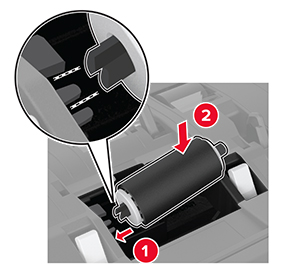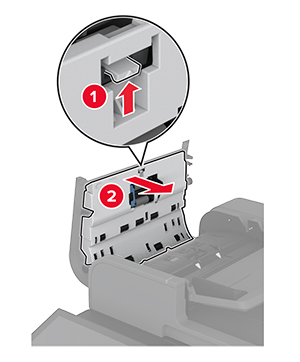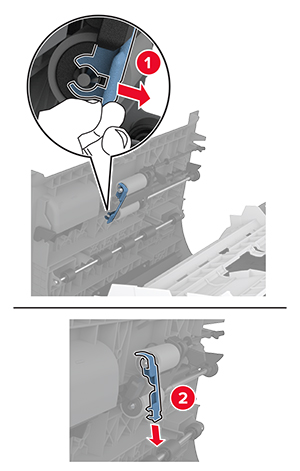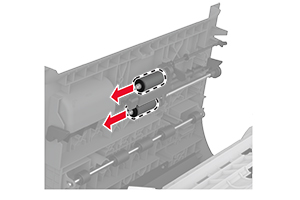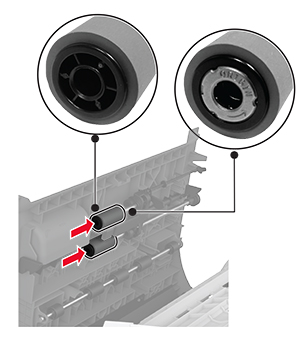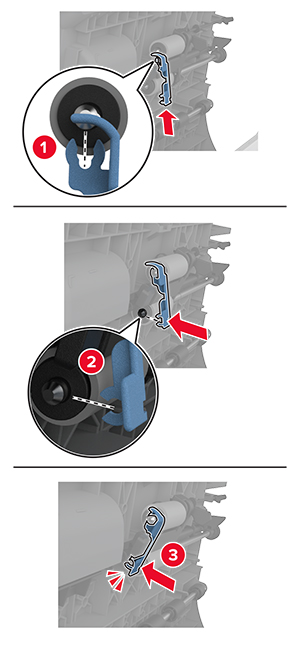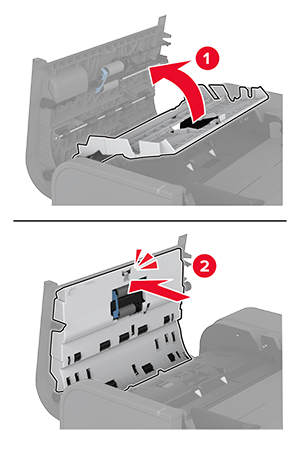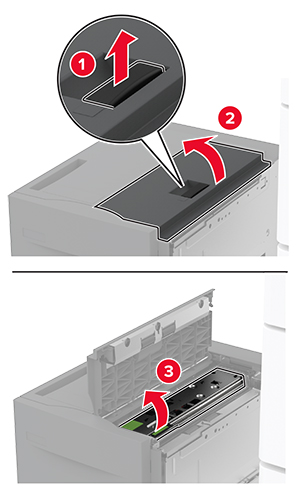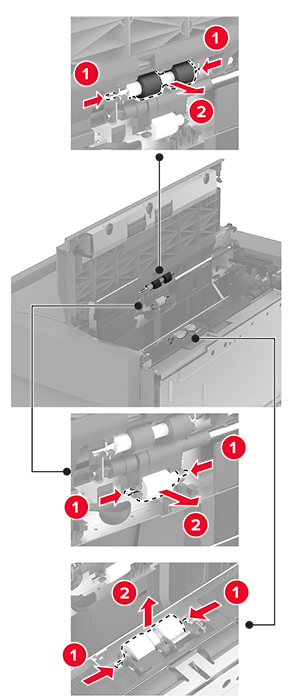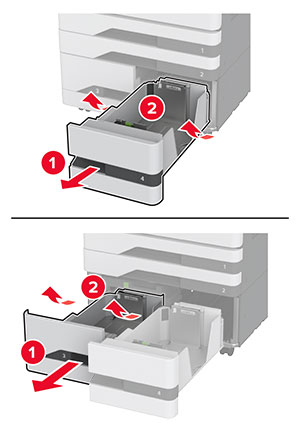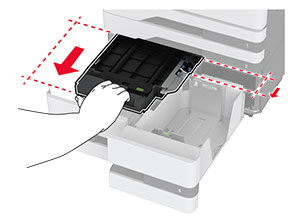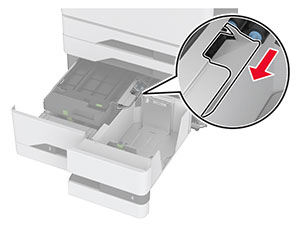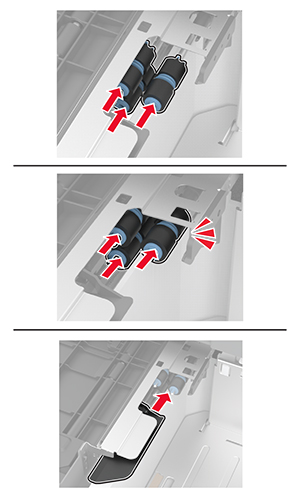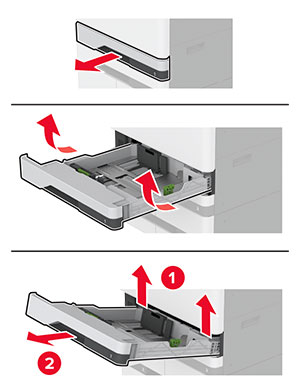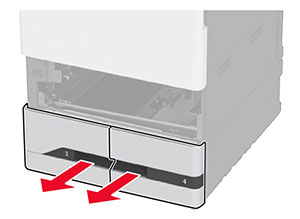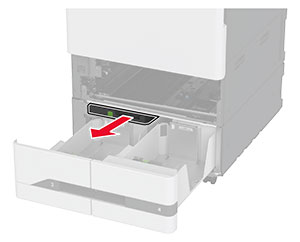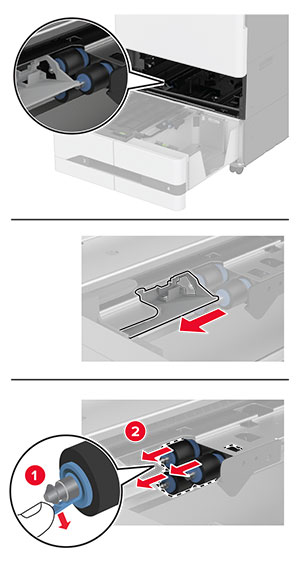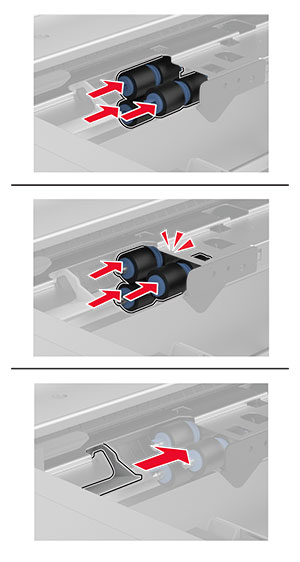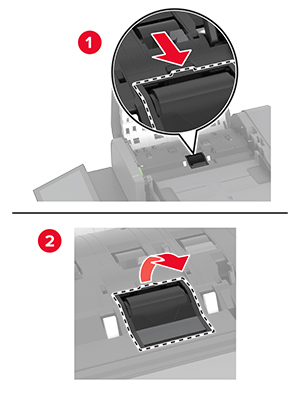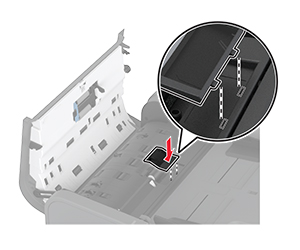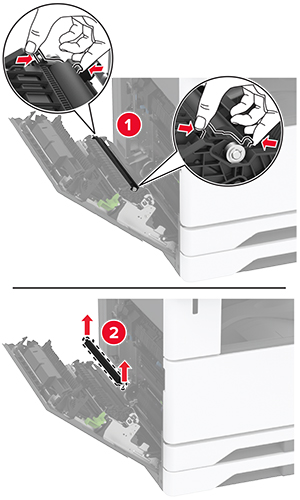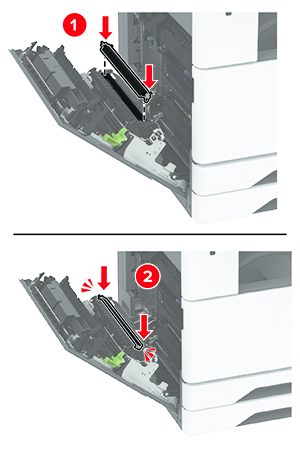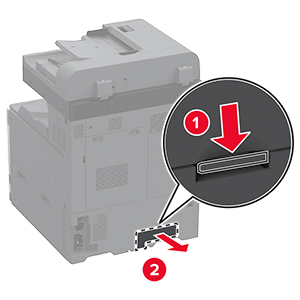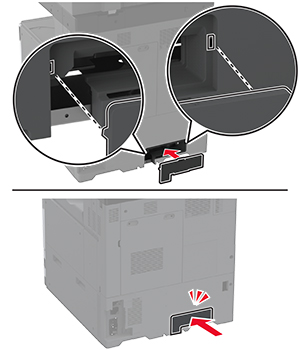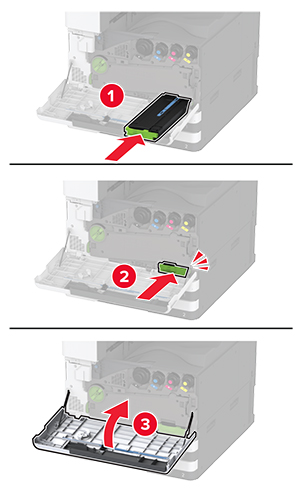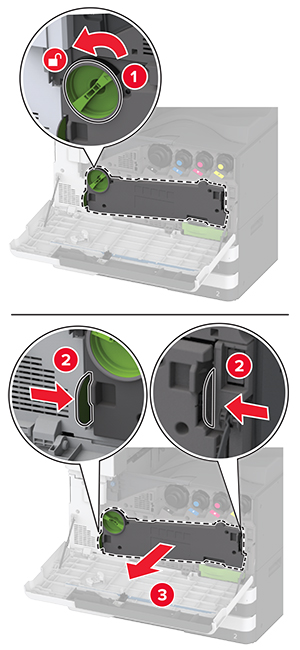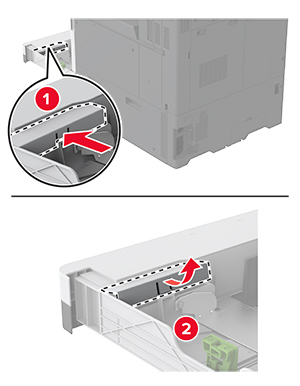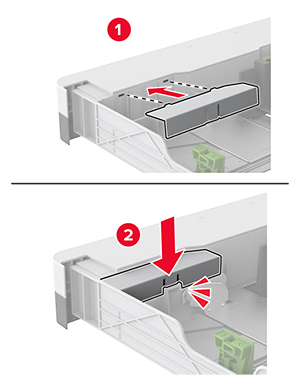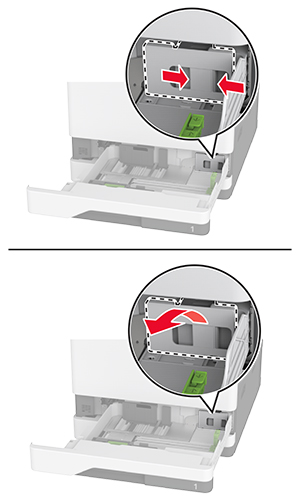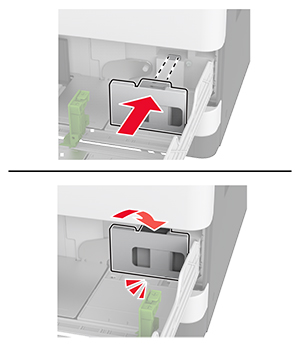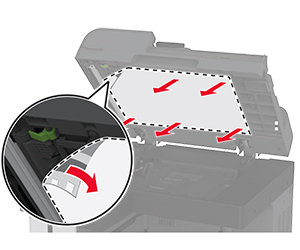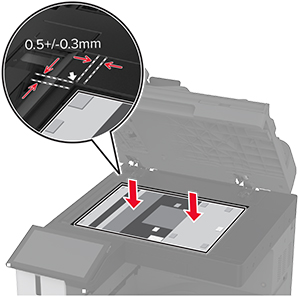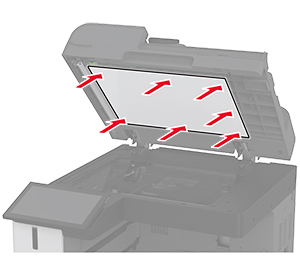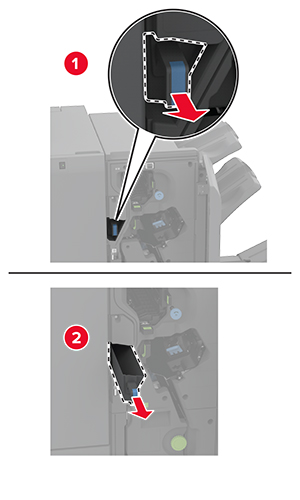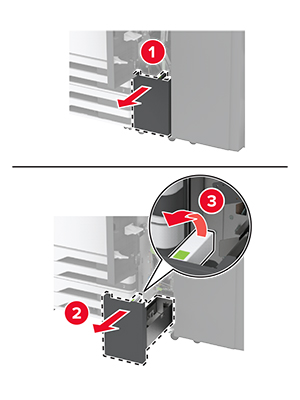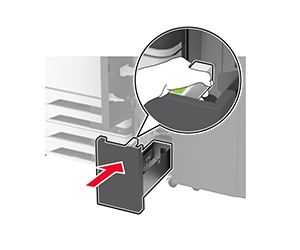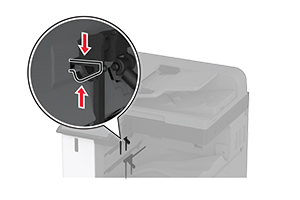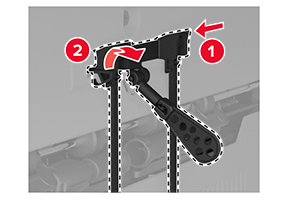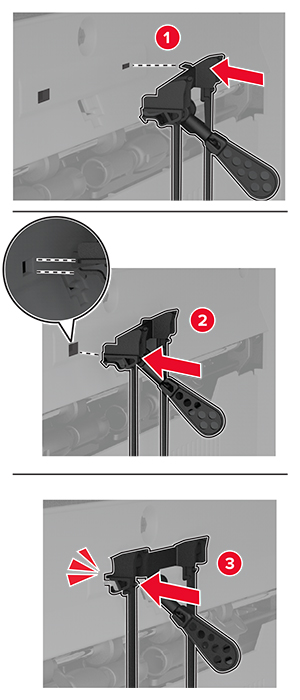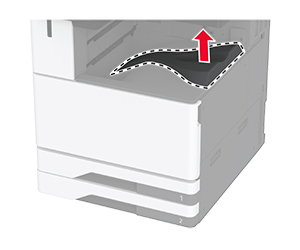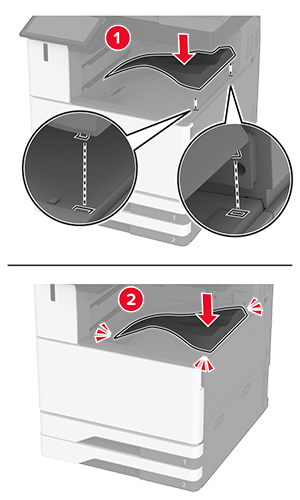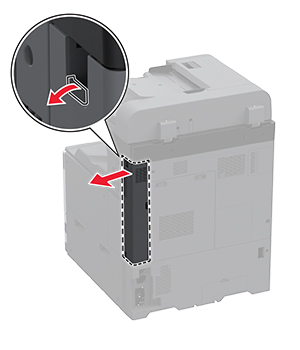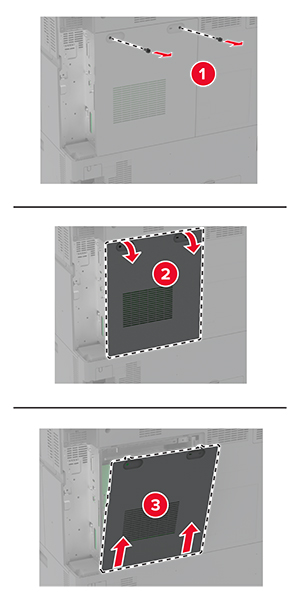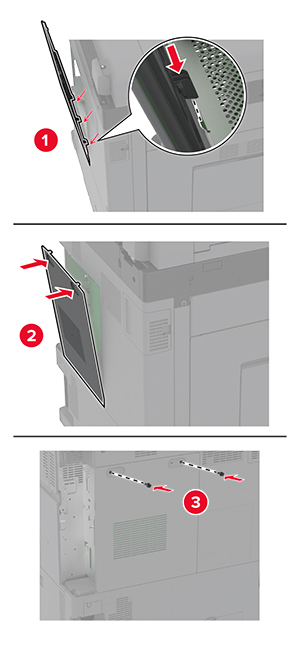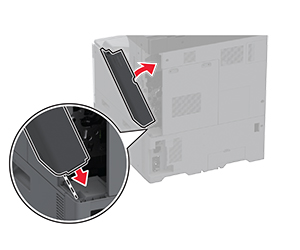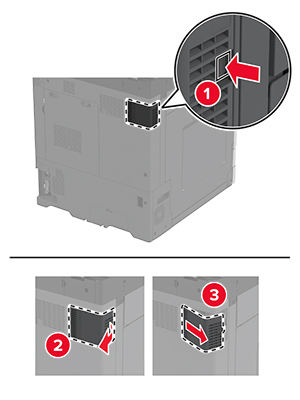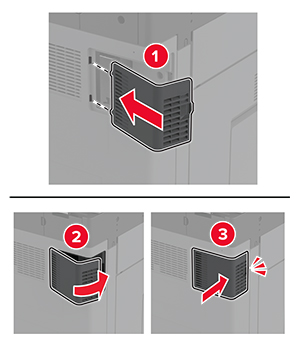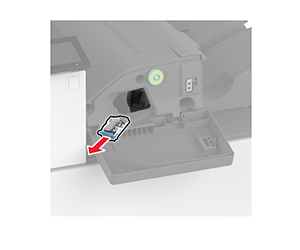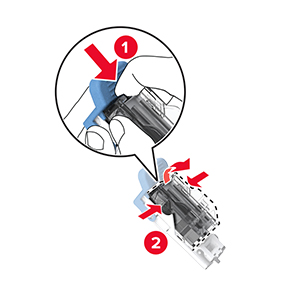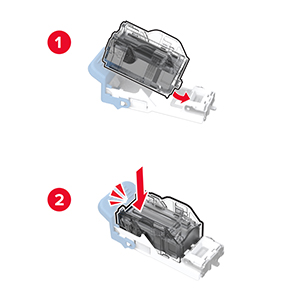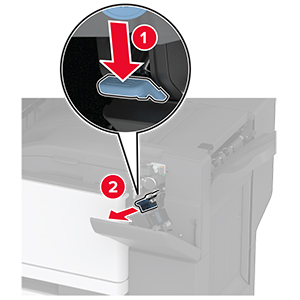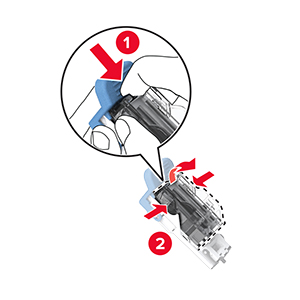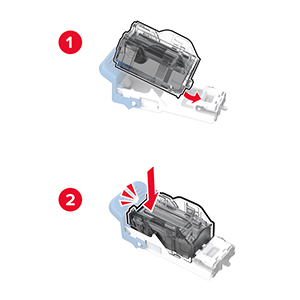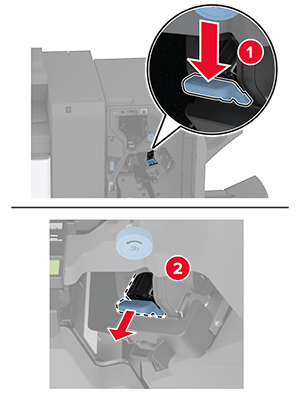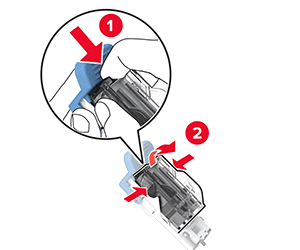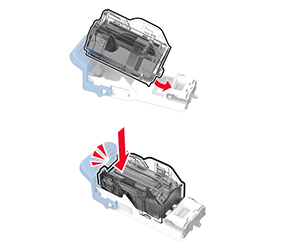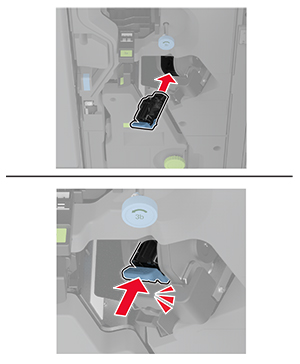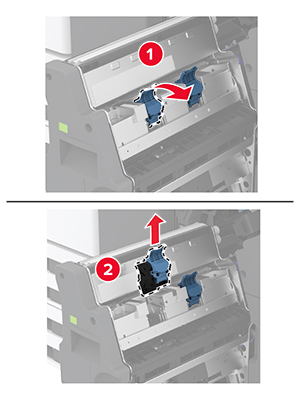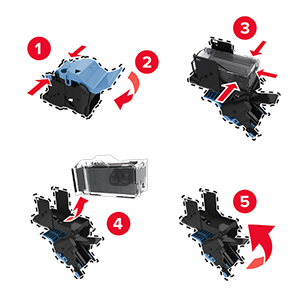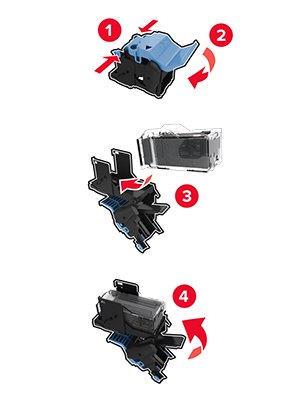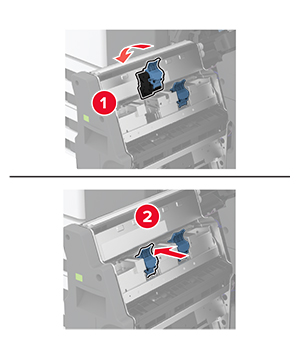Замена картриджа с тонером
-
Откройте переднюю дверцу.
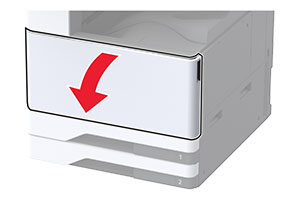
-
Извлеките использованный картридж с тонером.

-
Извлеките новый картридж с тонером из упаковки.
-
Встряхните новый картридж с тонером, чтобы перераспределить тонер.

-
Установите новый картридж с тонером.

-
Извлеките контейнер для переноса отработанного тонера.
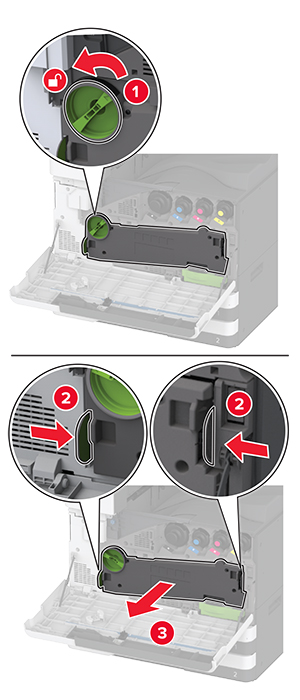 Примечание: Чтобы избежать высыпания тонера, поставьте контейнер вертикально.
Примечание: Чтобы избежать высыпания тонера, поставьте контейнер вертикально. -
Извлеките скребок печатающей головки, а затем очистите линзы печатающей головки.
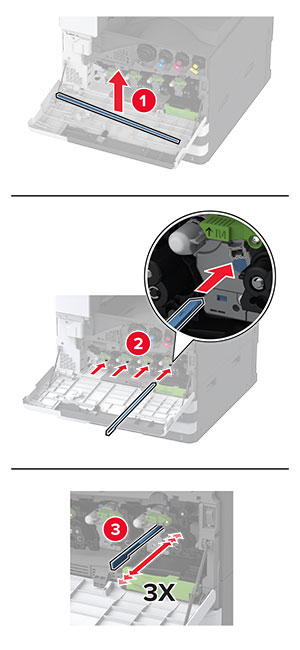
-
Поместите скребок печатающей головки на место.
-
Установите контейнер для переноса отработанного тонера до фиксации со щелчком , а затем заблокируйте его.
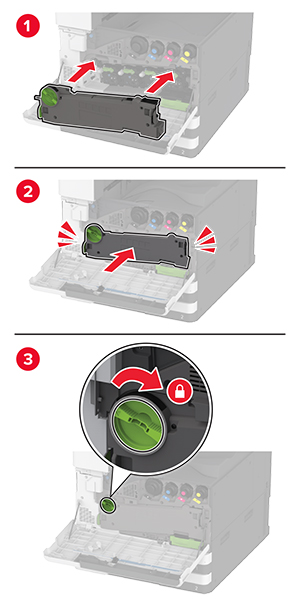
-
Закройте дверцу.